





Skyrim > Чит-коды > Опасные консольные команды
Опасные консольные команды
Категория: Чит-коды Просмотров: 31 955
Не секрет, что вводить консольные команды следует с большой осторожностью. Вы можете необратимо испортить всю свою игру, если измените настройки в консоли. Даже если краткосрочно игра будет работать нормально, позднее вы можете обнаружить, что вы сделали невозможным выполнение квеста, или внеся исправления в одном месте, вы можете получить проблему в другом. Пожалуйста, начинайте новую игру до экспериментов с консолью. А если вам нужно использовать чит-коды, чтобы исправить баги, попробуйте использовать наименее мощные из возможных команд. Особенное внимание следует уделить следующим командам:
Читы и консольные команды в Скайрим. [полезное]
Не используйте
caqs — закончить все этапы квестов.
Это по сути завершение игры. Не рекомендуется для общего использования. Может привести к сбою игры.

saq — начать все квесты заново.
Начинает все квесты в игре и добавляет их все в ваш журнал. Не рекомендуется для не-экспериментального использования в связи с большим количеством квестов. Может привести к сбою игры.
Не рекомендуется
markfordelete — помечает объект для удаления.
Если пометить объект таким образом, и произвести save/load, объект будет удален из игры. Внимание! — объект будет удален из игры навсегда в отличие от disable.

placeatme — создает и отправляет указанный актера или объект к вам.
Пример: player.placeatme 000fea9b — чит-код призывает дракона. Не рекомендуется для имени NPC. Этот код использует объект (базу) ID, а не конкретные ID ссылки. Создание нового экземпляра этого объекта в мире, использование его с именем NPCs может привести к дубликату, если оригинал был как-то удален.

tmm — покажет все маркеры на карте.
Если быть точным tmm 1 — показывает все маркеры, tmm 0 — скрывает все маркеры, даже те, где вы уже были.
Источник: inskyrim.ru
Что такое консольные команды? Команды консоли с описанием
Что такое консольная команда?
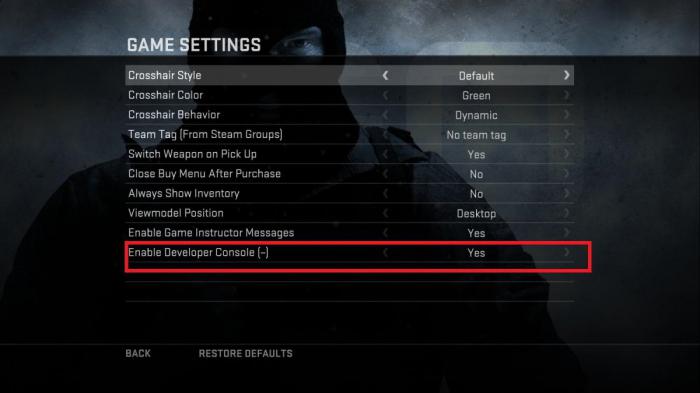
skyrim | №4 | 2 секретные комнаты в скайриме
Многие геймеры играют и не подозревают, что существуют консольные команды, которые способны значительно облегчить им игровой процесс. Но что же представляет собой эта команда, если она способна на такие вещи? Итак, консольная команда — это своеобразный кусочек кода, который вы можете сами дописать или исправить в игре, тем самым изменив ее.
То есть, например, в игре есть круглый и крестообразный прицел, разработчики по умолчанию ставят в игре круглый. Но при этом добавляют консольную команду, которая позволяла бы переключаться между обоими прицелами при желании. Естественно, это лишь один пример из миллиона, потому что консольных команд в действительности очень много. Они могут влиять на самые разнообразные области компьютерной игры, так что порой их очень важно знать. Но как же использовать эти консольные команды?
Использование команд
Консольные команды, как это следует из их названия, следует вводить в консоль. В различных играх она вызывается разными способами, но представляет собой чаще всего одно и то же — большой экран со строкой ввода. Именно в эту строку вы и будете вводить свои команды, а при их активации на экране будет высвечиваться информация о том, какую команду вы использовали и к сему это действие привело. В некоторых случаях вам недостаточно знать консольные команды и способ вызова консоли, чтобы всем этим пользоваться. Есть разработчики, которые делают консоль недоступной по умолчанию, поэтому сначала вам нужно будет разобраться, как именно ее нужно активировать и вызывать, а затем уже наслаждаться возможностями, которые дают вам консольные команды для тренировки и непосредственно для самой игры.
Активация консоли в CS: GO

Одной из самых популярных компьютерных игр современности является CS: GO. В этот командный шутер по сети играют миллионы геймеров, объединяясь между собой в команды, чтобы победить своих противников. И именно консольные команды CS: GO являются наиболее распространенными, так как используются абсолютно всеми геймерами, которые увлекаются данной игрой.
Но для начала вам стоит разобраться с тем, как активировать консоль для ввода команд. К счастью, вам не нужно углубляться в какие-либо дополнительные особенности вашего игрового клиента — достаточно войти в меню настроек и там отыскать пункт «Включить консоль разработчика», после чего установить для него значение «Да». Тут же вы сможете увидеть, что в CS: GO консоль вызывается стандартным методом, то есть применимым в большинстве игр — с помощью клавиши «~». Теперь вы знаете, как вызывать консоль, и пришло время разобраться с тем, какие бывают консольные команды CS: GO.
Команды для CS: GO
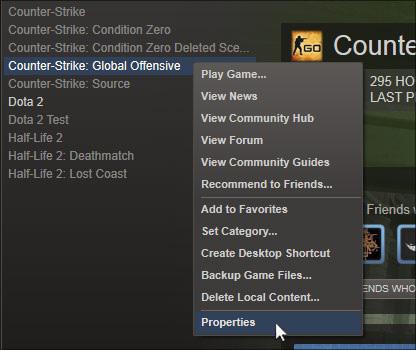
Если рассматривать именно эту игру, то здесь стоит обратить внимание на то, что команды делятся на честные и читерские. Те команды, которые относятся к категории номер два, у вас просто так не получится использовать. Для этого вам предварительно нужно будет использовать команды sv_cheats 1, что включит режим чит-кодов и разрешит ввод запрещенных команд.
Но есть и те комбинации, которые вы можете вводить свободно, так как они не дают вам никакого преимущества над противником. Наиболее распространенными в этой игре являются консольные команды для прицела, которые позволяют вам полностью изменить его внешний вид. Используйте команду cl_crosshair с добавлением конкретных параметров, чтобы кастомизировать свой прицел. Alpha отвечает за прозрачность, color — за цвет, size — за размер и так далее. Команда cl_detail позволяет вам определить, какие детали окружения вы будете видеть, чтобы установить правильный баланс между красотой картинки и производительностью игры.
Активация консоли в Dota 2
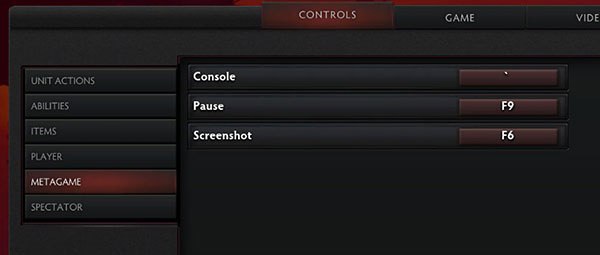
«Дота» — это еще одна невероятно популярная многопользовательская игра, которая относится уже не к командным шутерам, а к жанру боевой арены. Здесь вам также в первую очередь необходимо разобраться с тем, как активировать консоль, потому что сделать это будет не так просто, как в предыдущий раз.
Дело в том, что в меню имеется пункт, касающийся консоли, но с его помощью вы сможете только выбрать, какой клавишей ее вызывать (по умолчанию это клавиша «`», но вы можете заменить ее на ту, которая вам больше нравится. Но перед этим вам нужно будет зайти в настройки запуска игры и прописать в строке настроек команду console. Именно она и отвечает за то, что консоль будет вызываться в игре с помощью той клавиши, которую вы указали ранее. Что ж, теперь стоит взглянуть и на то, какие имеются в Dota консольные команды.
Команды для Dota 2

Если рассматривать консольные команды, «Дота 2» является довольно богатым на них проектом — существуют десятки различных вариантов, которые предлагают вам разные возможности. Например, есть группа команд, отвечающих за оптимизацию настроек.
Среди них можно найти команду r_screenspace, которая позволяет включить или выключить сглаживание, или mat_vsync, которая позволяет настроить вертикальную синхронизацию. Естественно, имеются и те команды, которые воздействуют непосредственно на игровой процесс. К примеру, вы можете включить добивание крипов правой кнопкой мыши с помощью dota_force_right_click_attack.
А команда dota_player_units_auto_attack позволяет вам не ломать мышку, а заставить вашего персонажа автоматически атаковать противника. Есть команды, которые влияют также и на мини-карту, такие как dota_no_minimap (включение и отключения отображения карты), а также на многие другие игровые аспекты. Естественно, в игре присутствуют и читерские консольные команды. «Дота 2» в первую очередь многопользовательский проект, поэтому использовать в сетевой игре такие команды строжайше запрещено.
Активация консоли в «Скайриме»
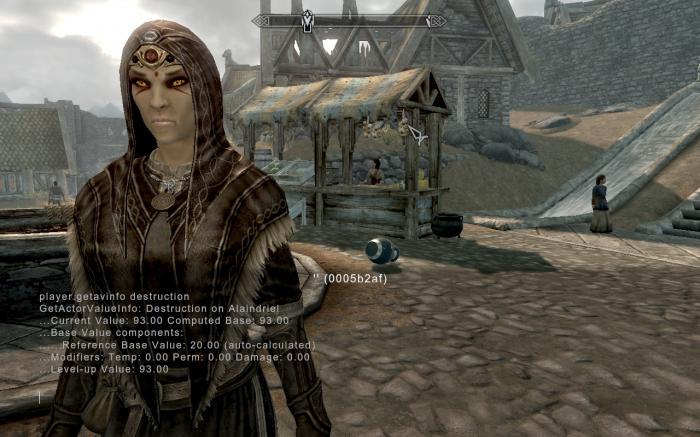
Если речь идет о консольных командах, то стоит также взять во внимание и самую популярную на сегодняшний день однопользовательскую игру — «Скайрим». Здесь также имеется внушительный простор для действий, а также полное отсутствие ограничений на читерство, так как ваш результат влияет только на вас и ни на кого более.
Но как же использовать консольные команды? «Скайрим» — это игра, в которой настройка активации консоли проходит немного сложнее. Чтобы ее активировать, вам нужно будет найти в папке с игрой файл Skyrim.ini, открыть его с помощью обычного «Блокнота», обнаружить там строчку bAllowConsole и установить для нее значение, равное единице. Только после этого в игре вы сможете вызвать консоль стандартным способом, то есть с помощью клавиши «`». Не так сложно, но немного труднее, чем в предыдущих случаях. Что ж, теперь вы знаете этот секрет, соответственно, можете использовать консольные команды. «Скайрим» действительно богат на них.
Команды для «Скайрима»

Как вы уже поняли, общее число консольных команд в данной игре зашкаливает, так что вы можете смело садиться за их изучение на несколько часов. Во многом их количество очень сильно возрастает за счет комбинаций команды additem с различными идентификационными кодами предметов, что позволяет вам получать все, что вы хотите, в любых количествах и в любое время. Но есть и большое разнообразие других команд, например, animcam — это комбинация, позволяющая вам переключиться с вида от первого лица на вид от третьего лица и наоборот. С примером адресной команды вы уже ознакомились раньше, так что вам стоит взглянуть и на пример безадресной. Если вы пропишете комбинацию caqs, то все стадии вашего активного квеста будут моментально завершены.
Источник: www.syl.ru
Читы V Rising: все консольные команды и коды
Полный список читов и консольных команд для V Rising. Руководство по их использованию.
Reading Time: 1 min read
![Читы для V Rising [все консольные команды]](https://wotpack.ru/wp-content/uploads/2022/06/5-3-800x447.jpg)
Устали тратить часы на то, чтобы собрать необходимое количество расходуемого материала для строительства собственного замка или создания лучшего снаряжения? Доступные опции, предусмотренные разработчиками для более комфортного времяпрепровождения в вампирской выживалке, предлагают пользователям огромный список консольных команд для упрощения муторного игрового процесса.
В этом руководстве мы собрали все рабочие читы для V Rising, а также рассказали о том, как открыть консольную панель, включить права администратора и использовать коды как на приватных, так и на выделенных серверах игры.
Что такое читы для V Rising
Читы для V Rising — постоянные команды, которые можно ввести с помощью консольной панели для получения некоторых преимуществ в ходе PvE или PvP активностей, а также целостного упрощения игрового процесса для более сосредоточенного изучения иных основных и интересующих механик.
Как использовать читы в V Rising
Консольные команды и читы — одна из главных составляющих любой игры, несмотря на негативное отношение некоторых пользователей к активации столь неоднозначных преимуществ.
Далее будут затронуты основные моменты, влияющее на комфортное использование различных аббревиатурных комбинаций (как на приватных, так и на выделенных серверах), что также будут представлены в списках ниже.
Как открыть внутриигровую консоль
Чтобы открыть внутриигровую консоль в V Rising, выполните ряд следующих действий:
- зайдите в «Настройки» [Options];
- перейдите к разделу «Основное» [General];
- найдите пункт «Консоль активирована» [Console Enabled];
- нажмите на свободное «окошко» напротив пункта.
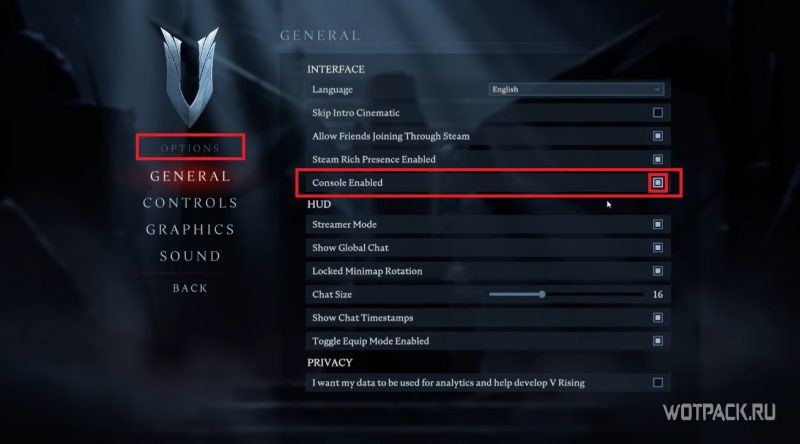
В дальнейшем с помощью клавиши «Ё/~» можно открыть консольную панель, где и будут вводится основные команды и читы.
Как получить права администратора
После активации панели для последующего ввода чит-кодов в игре важно получить права администратора. Если персонаж находится на приватном сервере, откройте консольный чат и напишите «adminauth» — без кавычек и прочих символов рядом. Далее нажмите Enter и наслаждаетесь приобретенным могуществом.
Если же персонаж находится на выделенном сервере [сервера GPortal], необходимо:
- на официальном портале g-portal.com обзаведитесь собственным сервером;
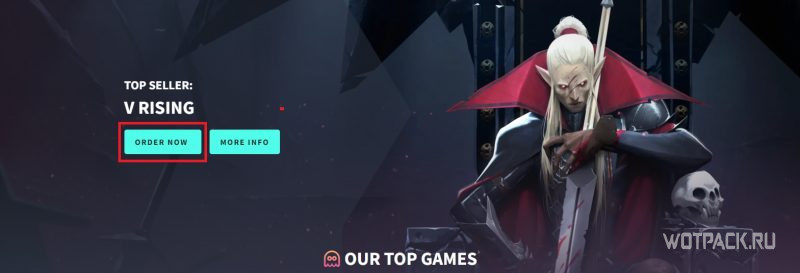
- затем перейти к разделу «Мои сервера» [My Servers] и отыскать «приобретенный» сервер;
- после перевести его в статус «активных» с помощью мини-переключателя;
- открыть раздел «Основные настройки» [Basic Settings] здесь же, на сайте, и перейти к вкладке «Управление клиентом» [User Management];
- в активной панельке Adminlist ввести свой ID STEAM-64;
- сохранить изменения с помощью кнопки «Save».
Чтобы узнать ID STEAM-64, зайдите в свою учетную запись Steam, скопируйте ссылку на аккаунт и вставьте ее на сайт steamid.XYZ.
Как пользоваться читами и консольными командами
Как только все вышеперечисленные действия будут выполнены, нажмите клавишу «Ё/~» в игре, чтобы открыть консольную панель. Затем либо введите команду «List», чтобы открыть список доступных читов для использования, либо воспользуйтесь таблицами ниже.
Список всех читов в V Rising
| adminauth | — активирует режим читов (активация прав администратора на сервере); — открывает возможность использовать чит-коды типа give и giveset. |
| admindeauth | — отключает режим читов (деактивация прав администратора на сервере). |
| list | — открывает список всех существующих консольных команд для V Rising. |
| setadminlevel [ник персонажа администратора] [уровень] | — позволяет повысить уровень персонажа-администратора до указанного. |
| give [название предмета] [любое число] | — открывает возможность получить названный предмет в указанном количестве. |
Команда должна выглядеть следующим образом:
give «[Name]Blood Essence — Item_BloodEssence_T01 — Guid: 862477668» 1000
Команда должна выглядеть следующим образом:
giveset Official_Materials_T07
Список всех консольных команд в V Rising
| ClientBuildingDebugging [название сборки] |
Enables building debugging and displays an internal error if building doesn’t work. | Запускает отладку сборки и уведомляет о внутренней ошибке, если та не работает. |
| Copy [название подкоманды] | Copies output of subcommand. | Копирует анализ подкоманды. |
| CopyDebugDump | Copies output of debug dump. | Копирует анализ дамп-отладки. |
| CopyPositionDump | Copies output of position dump. | Копирует анализ дампа памяти. |
| CreateDebugDump | Creates debug dump. | Создает дамп-отладку. |
| CreatePerformanceDump | Creates performance dump. | Создает файл производственного дампа. |
| DebugViewEnabled [off/on] | Enable or disable debug view. | Отключает/Включает просмотр отладки. |
| Depthoffield [off/on] | Enable or disable depth of field. | Отключает/Включает глубину резкости. |
| DumpArchetypeInformation | Dumps Archetype information into a log and a file. | Сбрасывает информацию об архетипе в журнал логов и отдельный файл. |
| DumpBlobAssetMemoryInfo | Dumps blob asset’s memory footprint. | Создает дамп-памяти. |
| DumpChunkFragmentation | Dumps fragmentation state of chunks. | Сброс данных о фрагментации чанков. |
| DumpEntity [название объекта] | Dumps full info on target entity in the world. | Выводит всю информацию об объекте на экран. |
| DumpEntityQueries | Dumps all entities in the world. | Сброс всех существ мира. |
| DumpEverything | Dumps everything. | Сброс всех данных. |
| DumpPrefabGUIDEntities | Dump information about all PrefabGuide entities in the world. | Дамп информации о существах категории «PrefabGuide» в мире. |
| DumpQueryArchetypes | Dump information about archetypes. | Дамп информации об архетипах. |
| DumpSystemMemory | Dump system memory. | Дамп памяти. |
| garbageCollectArchetypes | Garbage collect all empty archetypes. | Позволяет перенаправить ненужные/мусорные данные в отдельный архив. |
| gcCollect | Manages garbage collection. | Позволяет управлять сборкой ненужных/мусорных данных. |
| JobThreads | Set or get a number of job threads. | Позволяет управлять потоком заданий. |
| lowqualityatmosphere [off/on] | Toggle low-quality atmosphere. | Отключает/Включает низкое качество. |
| motionblur [off/on] | Toggles motion blur. | Отключает/Включает размытие в движении. |
| OpenCrashDumpFolder | Open the folder for crash dumps. | Демонстрирует папку с аварийными дамп-файлами. |
| OpenLogsFolder | Opens folder for log files. | Демонстрирует папку с файлами журнала. |
| ProfileInfo | Displays info on current console profile. | Демонстрирует всю информацию о профиле. |
| performanceTestChunks [название чанков] |
Test performance for all of the selected chunks. | Позволяет запустить тест производительности выбранных чанков. |
| Performchunkdefragmentation [название мира] |
Perform defragmentation for all chunks in a selected world. | Позволяет выполнить дефрагментацию всех чанков в выбранном мире. |
| setmipmaplevel | Set mipmap level on all RenderMesh textures. | Позволяет установить MIP-карту для текстур RenderMesh. |
| setresolution [величина разрешения] |
Set resolution on all RenderMesh textures. | Позволяет установить разрешение для текстур RenderMesh. |
| setsystemenabled [off/on] | Enable or disable a system in a world. | Отключает/Выключает систему мира. |
| texturestreamingenabled [off/on] | Enable or disable texture memory streaming budget. | Отключает/Включает передачу текстур. |
| texturestreamingmaxlevelreduction | Sets the texture streaming max level reduction. | Устанавливает лимит памяти для последующей передачи текстур. |
| texturestreamingmemorybudget | Sets the texture streaming memory budget. | Увеличивает лимит памяти для последующей передачи текстур. |
| ToggleDebugViewCategory [off/on] | Toggle specific debug view modes. | Переключает между режимами отладки. |
| ToggleSetting [название настройки] | Toggles a specific setting. | Перенаправляет на указанную настройку. |
| unloadUnusedAssets | Unloads all unused assets. | Выгружает неиспользованные ресурсы. |
Читайте далее:

Читы Mount & Blade 2: Bannerlord – все коды и консольные команды
Читы The Forest: все коды и консольные команды

Читы Hearts of Iron 4: все коды и консольные команды для HoI 4

Читы Stellaris: все коды и консольные команды

Читы на Subnautica: все коды и консольные команды

Ведьмак 3: чит-коды и консольные команды
Источник: wotpack.ru